完整word版金蝶K3套打设置及常见问题处理word文档良心出品
- 格式:doc
- 大小:250.10 KB
- 文档页数:7
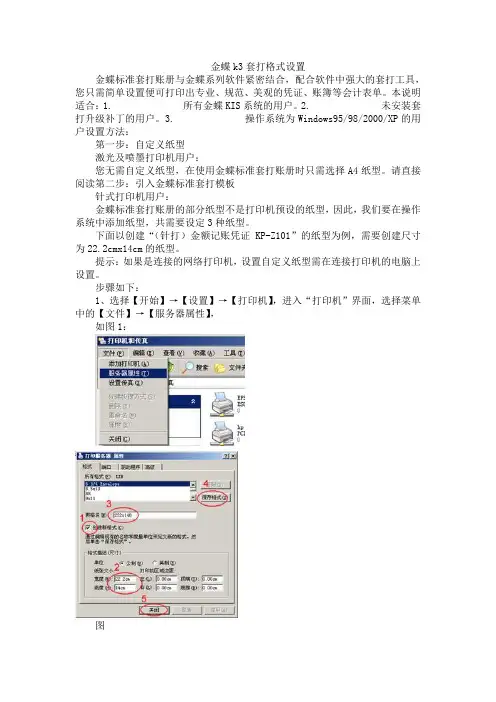
金蝶k3套打格式设置金蝶标准套打账册与金蝶系列软件紧密结合,配合软件中强大的套打工具,您只需简单设置便可打印出专业、规范、美观的凭证、账簿等会计表单。
本说明适合:1. 所有金蝶KIS系统的用户。
2. 未安装套打升级补丁的用户。
3. 操作系统为Windows95/98/2000/XP的用户设置方法:第一步:自定义纸型激光及喷墨打印机用户:您无需自定义纸型,在使用金蝶标准套打账册时只需选择A4纸型。
请直接阅读第二步:引入金蝶标准套打模板针式打印机用户:金蝶标准套打账册的部分纸型不是打印机预设的纸型,因此,我们要在操作系统中添加纸型,共需要设定3种纸型。
下面以创建“(针打)金额记账凭证KP-Z101”的纸型为例,需要创建尺寸为22.2cmx14cm的纸型。
提示:如果是连接的网络打印机,设置自定义纸型需在连接打印机的电脑上设置。
步骤如下:1、选择【开始】→【设置】→【打印机】,进入“打印机”界面,选择菜单中的【文件】→【服务器属性】,如图1:图1 图21)勾选“创建新格式”左边的复选框2)在宽度中输入:22.2cm 在高度中输入:14cm 如图2(“(针打)金额记账凭证KP-Z101”的纸张大小是22.2cm x14cm,见图3)图33)在表格名中输入:222x140为纸型名称(纸型的名称规范请按下表设定)4)点击“保存格式”5)最后点击“关闭”账册共有3种不同尺寸规格,因此,针式打印机的用户,您只需自定义3种纸型。
第二步:引入金蝶标准套打模板如何获取模板:1、登陆下载2、联系金蝶当地服务机构获取下面以引入“(针打)金额记账凭证KP-Z101”模板为例,步骤如下:1、将下载到的模板文件保存在本机。
2、进入金蝶KIS系统【财务处理】→【凭证查询】,进入“凭证查询”界面,如图4、图5图4图53、选择菜单中的【工具】→【套打设置】进入“套打设置”界面,如图6:图)点击【登记】。
2)点击图6中的标示2的浏览按钮,选择保存好的“(针打)金额记账凭证KP-Z101.ndf”模板文件。
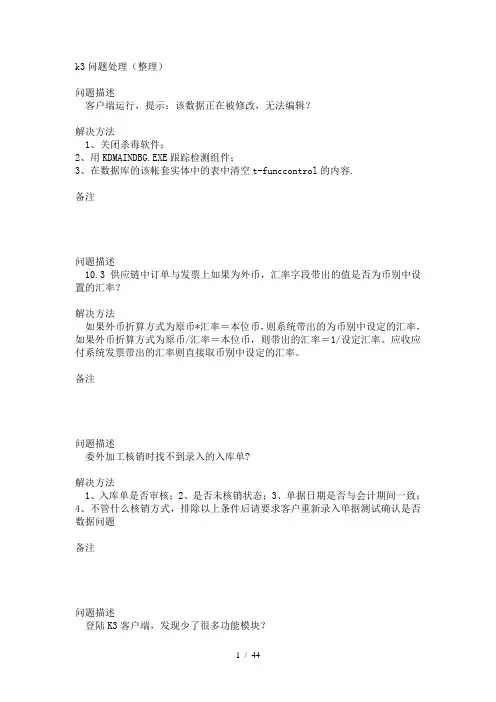
k3问题处理(整理)问题描述客户端运行,提示:该数据正在被修改,无法编辑?解决方法1、关闭杀毒软件;2、用KDMAINDBG.EXE跟踪检测组件;3、在数据库的该帐套实体中的表中清空t-funccontrol的内容.备注问题描述10.3供应链中订单与发票上如果为外币,汇率字段带出的值是否为币别中设置的汇率?解决方法如果外币折算方式为原币*汇率=本位币,则系统带出的为币别中设定的汇率,如果外币折算方式为原币/汇率=本位币,则带出的汇率=1/设定汇率。
应收应付系统发票带出的汇率则直接取币别中设定的汇率。
备注问题描述委外加工核销时找不到录入的入库单?解决方法1、入库单是否审核;2、是否未核销状态;3、单据日期是否与会计期间一致;4、不管什么核销方式,排除以上条件后请要求客户重新录入单据测试确认是否数据问题备注问题描述登陆K3客户端,发现少了很多功能模块?解决方法1、在主控台编辑器中查看是否设置了隐藏。
2、可能系统中病毒,杀毒后重装客户端。
备注问题描述在外购入库单上新增了一个自定义字段,录入相关信息后,无法打印出来;且外购入库单自带“付款日期”字段也无法打印出来解决方法单据自定义中该字段的属性中是否打印为“否”,须改成“是”即可打印。
备注问题描述在外购入库单上新增了一个自定义字段,录入相关信息后,无法打印出来;且外购入库单自带“付款日期”字段也无法打印出来解决方法单据自定义中该字段的属性中是否打印为“否”,须改成“是”即可打印。
备注问题描述赋予某用户单据的查询权,但用户只能在序时簿查看单据,无法双击打开具体单据进行查看,只能赋予该用户新增或修改的权限才可以双击打开单据进行查看,为什么?解决方法双击打开单据默认是修改单据,有修改的权限才可以。
如果某用户只有单据的查询权,则可以通过序时簿的“查看”按钮打开单据进行查询。
备注问题描述仓存模块的盘点作业,在打印物料盘点表时,显示的表格和字体都太小了,可否调整字体显示大小。
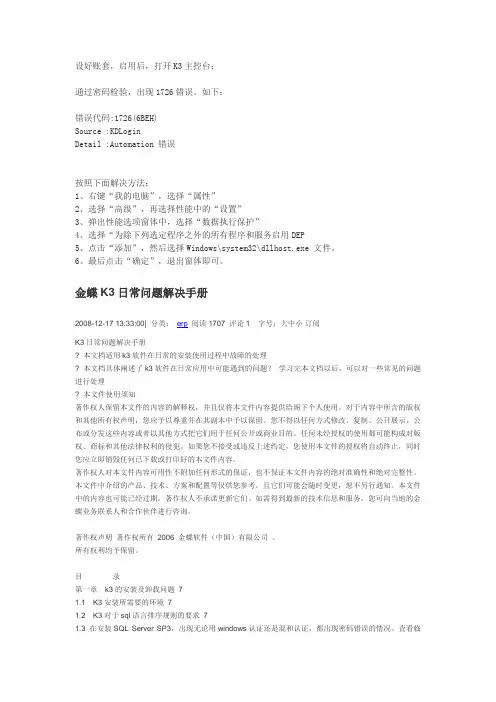
设好账套,启用后,打开K3主控台;通过密码检验,出现1726错误。
如下:错误代码:1726(6BEH)Source :KDLoginDetail :Automation 错误按照下面解决方法:1、右键“我的电脑”,选择“属性”2、选择“高级”,再选择性能中的“设置”3、弹出性能选项窗体中,选择“数据执行保护”4、选择“为除下列选定程序之外的所有程序和服务启用DEP5、点击“添加”,然后选择Windows\system32\dllhost.exe 文件。
6、最后点击“确定”,退出窗体即可。
金蝶K3日常问题解决手册2008-12-17 13:33:00| 分类:erp阅读1707 评论1 字号:大中小订阅K3日常问题解决手册? 本文档适用k3软件在日常的安装使用过程中故障的处理? 本文档具体阐述了k3软件在日常应用中可能遇到的问题?学习完本文档以后,可以对一些常见的问题进行处理? 本文件使用须知著作权人保留本文件的内容的解释权,并且仅将本文件内容提供给阁下个人使用。
对于内容中所含的版权和其他所有权声明,您应予以尊重并在其副本中予以保留。
您不得以任何方式修改、复制、公开展示、公布或分发这些内容或者以其他方式把它们用于任何公开或商业目的。
任何未经授权的使用都可能构成对版权、商标和其他法律权利的侵犯。
如果您不接受或违反上述约定,您使用本文件的授权将自动终止,同时您应立即销毁任何已下载或打印好的本文件内容。
著作权人对本文件内容可用性不附加任何形式的保证,也不保证本文件内容的绝对准确性和绝对完整性。
本文件中介绍的产品、技术、方案和配置等仅供您参考,且它们可能会随时变更,恕不另行通知。
本文件中的内容也可能已经过期,著作权人不承诺更新它们。
如需得到最新的技术信息和服务,您可向当地的金蝶业务联系人和合作伙伴进行咨询。
著作权声明著作权所有2006 金蝶软件(中国)有限公司。
所有权利均予保留。
目录第一章k3的安装及卸载问题71.1K3安装所需要的环境71.2K3对于sql语言排序规则的要求71.3 在安装SQL Server SP3,出现无论用windows认证还是混和认证,都出现密码错误的情况。
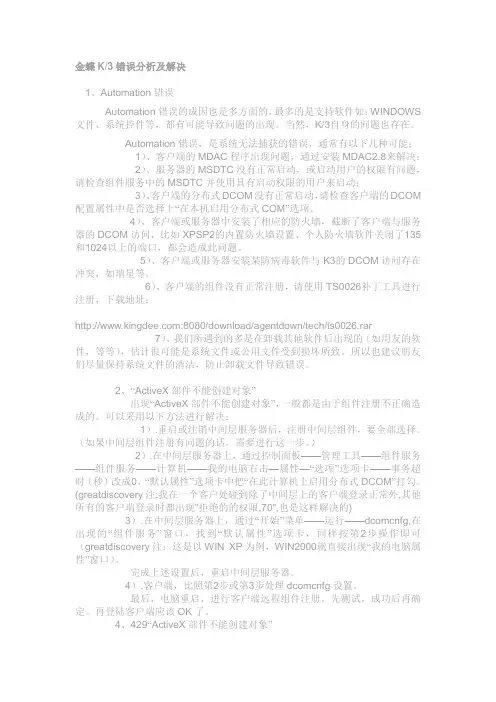
金蝶K/3错误分析及解决1、Automation错误Automation错误的成因也是多方面的,最多的是支持软件如:WINDOWS 文件、系统控件等,都有可能导致问题的出现。
当然,K/3自身的问题也存在。
Automation错误,是系统无法捕获的错误,通常有以下几种可能:1)、客户端的MDAC程序出现问题,通过安装MDAC2.8来解决;2)、服务器的MSDTC没有正常启动,或启动用户的权限有问题,请检查组件服务中的MSDTC并使用具有启动权限的用户来启动;3)、客户端的分布式DCOM没有正常启动,请检查客户端的DCOM 配置属性中是否选择上“在本机启用分布式COM”选项。
4)、客户端或服务器中安装了相应的防火墙,截断了客户端与服务器的DCOM访问,比如XPSP2的内置防火墙设置、个人防火墙软件关闭了135和1024以上的端口,都会造成此问题。
5)、客户端或服务器安装某防病毒软件与K3的DCOM访问存在冲突,如瑞星等。
6)、客户端的组件没有正常注册,请使用TS0026补丁工具进行注册,下载地址::8080/download/agentdown/tech/ts0026.rar7)、我们所遇到的多是在卸载其他软件后出现的(如用友的软件,等等),估计很可能是系统文件或公用文件受到损坏所致。
所以也建议朋友们尽量保持系统文件的清洁,防止卸载文件导致错误。
2、“ActiveX部件不能创建对象”出现“ActiveX部件不能创建对象”,一般都是由于组件注册不正确造成的。
可以采用以下方法进行解决:1).重启或注销中间层服务器后,注册中间层组件,要全部选择。
(如果中间层组件注册有问题的话,需要进行这一步。
)2).在中间层服务器上,通过控制面板——管理工具——组件服务——组件服务——计算机——我的电脑右击—属性—“选项”选项卡——事务超时(秒)改成0,“默认属性”选项卡中把“在此计算机上启用分布式DCOM”打勾。
(greatdiscovery注:我在一个客户处碰到除了中间层上的客户端登录正常外,其他所有的客户端登录时都出现"拒绝的的权限,70",也是这样解决的)3).在中间层服务器上,通过“开始”菜单——运行——dcomcnfg,在出现的“组件服务”窗口,找到“默认属性”选项卡,同样按第2步操作即可(greatdiscovery注:这是以WIN XP为例,WIN2000就直接出现“我的电脑属性”窗口)。
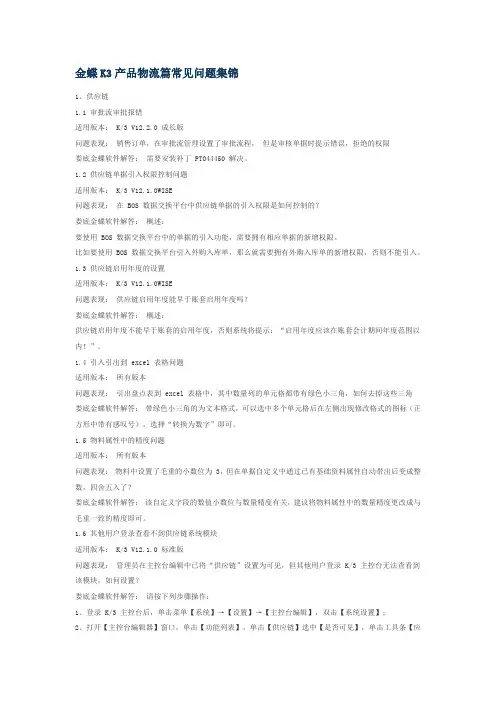
金蝶K3产品物流篇常见问题集锦1、供应链1.1 审批流审批报错适用版本: K/3 V12.2.0 成长版问题表现:销售订单,在审批流管理设置了审批流程,但是审核单据时提示错误,拒绝的权限娄底金蝶软件解答:需要安装补丁 PT044450 解决。
1.2 供应链单据引入权限控制问题适用版本: K/3 V12.1.0WISE问题表现:在 BOS 数据交换平台中供应链单据的引入权限是如何控制的?娄底金蝶软件解答:概述:要使用 BOS 数据交换平台中的单据的引入功能,需要拥有相应单据的新增权限。
比如要使用 BOS 数据交换平台引入外购入库单,那么就需要拥有外购入库单的新增权限,否则不能引入。
1.3 供应链启用年度的设置适用版本: K/3 V12.1.0WISE问题表现:供应链启用年度能早于账套启用年度吗?娄底金蝶软件解答:概述:供应链启用年度不能早于账套的启用年度,否则系统将提示:“启用年度应该在账套会计期间年度范围以内!”。
1.4 引入引出到 excel 表格问题适用版本:所有版本问题表现:引出盘点表到 excel 表格中,其中数量列的单元格都带有绿色小三角,如何去掉这些三角娄底金蝶软件解答:带绿色小三角的为文本格式,可以选中多个单元格后在左侧出现修改格式的图标(正方形中带有感叹号),选择“转换为数字”即可。
1.5 物料属性中的精度问题适用版本:所有版本问题表现:物料中设置了毛重的小数位为 3,但在单据自定义中通过已有基础资料属性自动带出后变成整数,四舍五入了?娄底金蝶软件解答:该自定义字段的数值小数位与数量精度有关,建议将物料属性中的数量精度更改成与毛重一致的精度即可。
1.6 其他用户登录查看不到供应链系统模块适用版本: K/3 V12.1.0 标准版问题表现:管理员在主控台编辑中已将“供应链”设置为可见,但其他用户登录 K/3 主控台无法查看到该模块,如何设置?娄底金蝶软件解答:请按下列步骤操作:1、登录 K/3 主控台后,单击菜单【系统】→【设置】→【主控台编辑】,双击【系统设置】;2、打开【主控台编辑器】窗口,单击【功能列表】,单击【供应链】选中【是否可见】,单击工具条【应用对象】按钮;3、打开【选择用户】窗口,单击选中【全部应用】,单击【确定】即可。
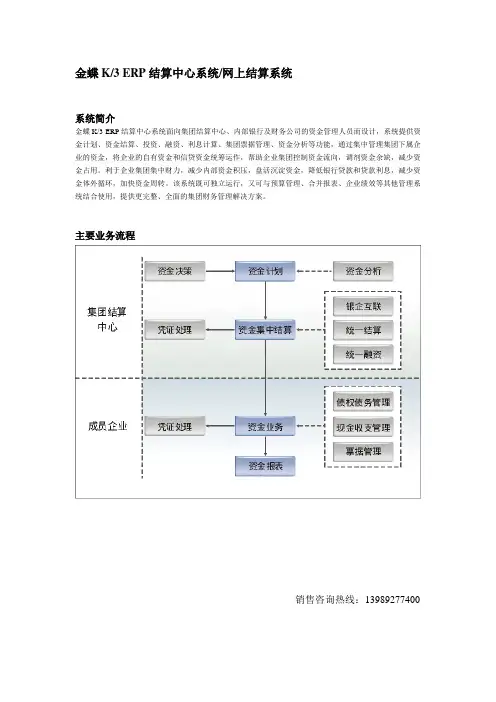
金蝶K/3 ERP结算中心系统/网上结算系统系统简介金蝶K/3 ERP结算中心系统面向集团结算中心、内部银行及财务公司的资金管理人员而设计,系统提供资金计划、资金结算、投资、融资、利息计算、集团票据管理、资金分析等功能,通过集中管理集团下属企业的资金,将企业的自有资金和信贷资金统筹运作,帮助企业集团控制资金流向,调剂资金余缺,减少资金占用。
利于企业集团集中财力,减少内部资金积压,盘活沉淀资金,降低银行贷款和贷款利息,减少资金体外循环,加快资金周转。
该系统既可独立运行,又可与预算管理、合并报表、企业绩效等其他管理系统结合使用,提供更完整、全面的集团财务管理解决方案。
主要业务流程销售咨询热线:139****7400主要功能资金事前计划、事中控制、事后分析功能系统提供资金计划编制、审核、审批、调整、执行分析功能,帮助企业集团加强各子公司资金运作的事前计划,严格监控资金的使用过程,对超计划的资金支付提出预警或拒付,同时对已处理的业务进行多维分析。
资金结算功能系统提供收付款、内部结算、资金划拨等资金管理功能,支持集团内各子公司之间的批量托收托付业务,以及与子公司现金系统的数据传递,帮助企业集团实现对资金的集中管控,防范资金风险。
网上结算功能(对应“网上结算系统”)系统提供下属机构远程通过网上结算系统录入、查询、审核、审批付款通知、收款通知和内部结算单等功能,以及查询在结算中心开户单位的资金情况。
既方便企业远程付款,同时多级审批功能又保证了付款的安全性。
集团资金归集、划拨功能系统提供资金的归集和划拨功能,支持将收入类账户归集到集团账户,或从集团账户回拨资金到支出类账户,支持企业进行收支两条线管理。
投融资及利息管理系统提供企业贷款和还款、银行贷款和还款、企业定期存款和解活、银行定期存款和解活、企业信贷和还款、企业委贷和还款等各类业务功能,支持对各业务按照银行口径进行利息计算,帮助企业进行专业的金融业务管理,强大的计息功能大大提升企业资金管理的效率。
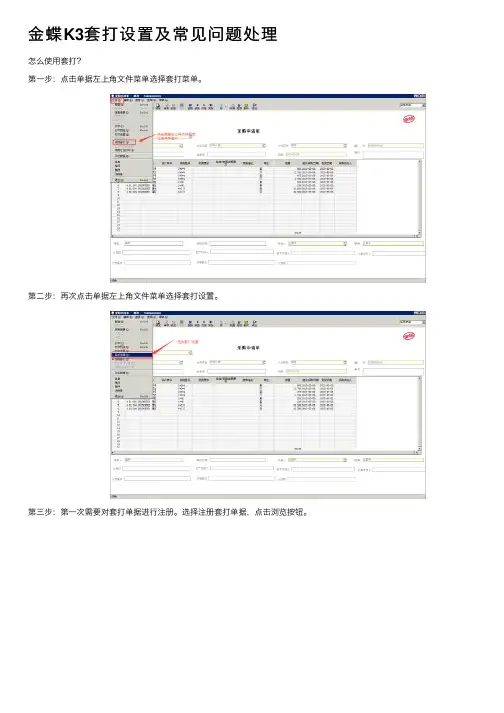
⾦蝶K3套打设置及常见问题处理
怎么使⽤套打?
第⼀步:点击单据左上⾓⽂件菜单选择套打菜单。
第⼆步:再次点击单据左上⾓⽂件菜单选择套打设置。
第三步:第⼀次需要对套打单据进⾏注册。
选择注册套打单据,点击浏览按钮。
如下图所⽰路径找到套打模板存放的⽂件夹。
如下图所⽰选择你要使⽤的套打模板,我们这⾥是⽤采购申请单做演⽰,所以选择采购申请单。
如下图所⽰,我们在打印选项就能选择套打模板的⽂件了。
选择套打模板⽂件后。
点击确定按钮。
这个时候你就可以愉快的进⾏套打的操作了,直接在左上⾓⽂件的菜单⾥选择打印了。
建议打印之前,⽤户使⽤打印预览看下。
常见问题说明处理:
1.如下图所⽰,套打设置中的打印设置中的每份单据打印的分录数,⼀般⼀张A4纸只能打印两个分录。
打印的时候选择的页数和分录的⾏数有关系,假设每份单据打印分录为⼀份,那么下图所表⽰的页码范围1—8页分别代表分录中的1-8条分录。
假设每份单据打印分录为⼆份,那么下图所表⽰的页码范围1—4页分别代表分录中的1-8条分录。
2.使⽤套打打印预览或者打印出现如下图所⽰错误。
解决上图的错误,需要进⼊套打设置⾥,按照下图所⽰进⾏设置对超出页边距警告前⾯的勾取消即可。
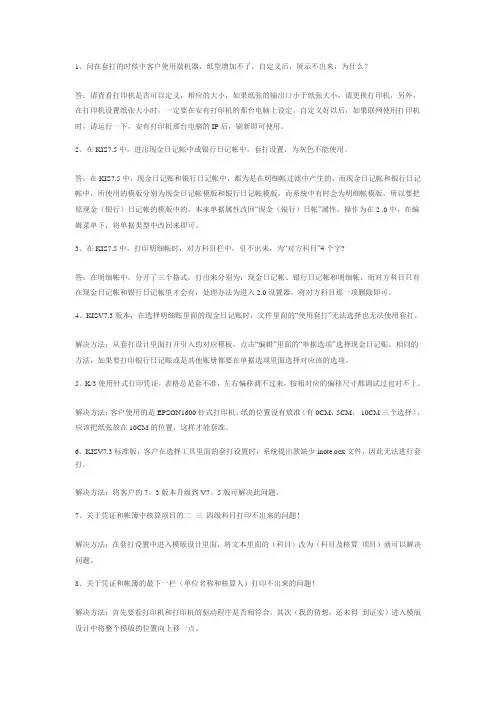
1、问在套打的时候中客户使用端机器,纸型增加不了,自定义后,展示不出来,为什么?答:请查看打印机是否可以定义,相应的大小,如果纸张的输出口小于纸张大小,请更换打印机,另外,在打印机设置纸张大小时,一定要在安有打印机的那台电脑上设定,自定义好以后,如果联网使用打印机时,请运行一下,安有打印机那台电脑的IP后,刷新即可使用。
2、在KIS7.5中,进出现金日记帐中或银行日记帐中,套打设置,为灰色不能使用。
答:在KIS7.5中,现金日记账和银行日记帐中,都为是在明细帐过滤中产生的,而现金日记帐和银行日记帐中,所使用的模版分别为现金日记帐模版和银行日记帐模版,而系统中有时会为明细帐模版,所以要把原现金(银行)日记帐的模版中的,本来单据属性改回“现金(银行)日帐”属性,操作为在2 .0中,在编辑菜单下,将单据类型中改回来即可。
3、在KIS7.5中,打印明细帐时,对方科目栏中,引不出来,为“对方科目”4个字?答:在明细帐中,分开了三个格式,打出来分别为:现金日记帐、银行日记帐和明细帐,而对方科目只有在现金日记帐和银行日记帐里才会有,处理办法为进入2.0设置器,将对方科目那一项删除即可。
4、KISV7.3版本,在选择明细账里面的现金日记账时,文件里面的“使用套打”无法选择也无法使用套打。
解决方法:从套打设计里面打开引入的对应模板,点击“编辑”里面的“单据选项”选择现金日记账,相同的方法,如果要打印银行日记账或是其他账册都要在单据选项里面选择对应该的选项。
5、K/3使用针式打印凭证,表格总是套不准,左右偏移调不过来,按相对应的偏移尺寸都调试过也对不上。
解决方法:客户使用的是EPSON1600针式打印机,纸的位置没有放准(有0CM,5CM,10CM三个选择),应该把纸张放在10CM的位置,这样才能套准。
6、KISV7.3标准版,客户在选择工具里面的套打设置时,系统提出款缺少inote.ocx文件,因此无法进行套打。
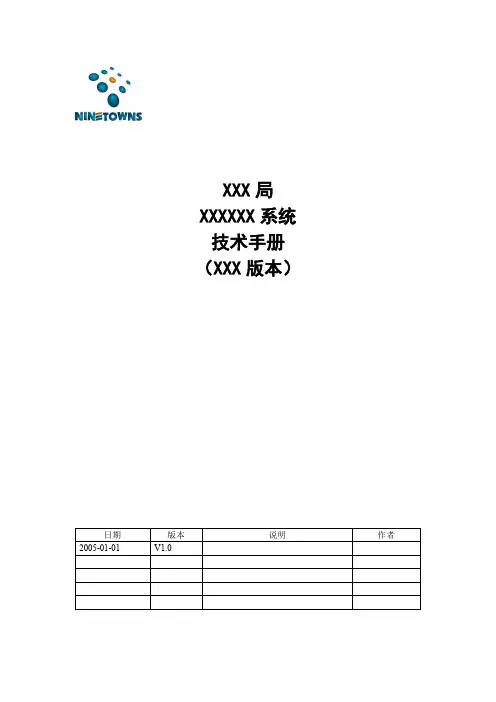
XXX局XXXXXX系统技术手册(XXX版本)目录1.引言 (1)1.1.编写目的 (1)1.2.系统背景 (1)1.3.术语定义 (1)1.4.参考资料 (1)1.5.版权声明 (1)2.系统概述 (1)2.1.系统功能 (1)2.2.系统性能 (2)2.2.1.数据精度 (2)2.2.2.时间特性 (2)2.2.3.系统灵活性 (2)2.2.4.系统安全性 (2)2.2.5.其他性能 (2)3.运行环境 (2)3.1.硬件环境 (2)3.2.软件环境 (2)3.3.数据结构 (3)4.服务器部署 (3)4.1.服务器部署结构 (3)4.2.应用服务器部署 (3)4.2.1.部署环境 (3)4.2.2.安装与配置 (3)4.2.3.部署验证 (3)4.3.W EB服务器部署 (4)4.3.1.部署环境 (4)4.3.2.安装与配置 (4)4.3.3.部署验证 (4)4.4.数据库服务器部署 (4)4.4.1.部署环境 (4)4.4.2.安装与配置 (4)4.4.3.数据初始化 (4)4.4.4.部署验证 (4)4.5.其它部署 (5)5.客户端部署 (5)6.系统日常维护 (5)6.1.执行文件 (5)6.2.权限管理 (5)6.3.参数配置 (5)6.4.系统日志 (5)6.5.数据备份与恢复 (5)6.6.其它维护 (6)7.常见问题解答 (6)8.售后技术支持 (6)1. 引言1.1. 编写目的描述本文档的目的文档读者。
1.2.系统背景系统名称及版本号:任务提出者:描述本项目的任务提出方任务承接者及实施者:描述本项目的承接者及实施者系统使用者:描述本系统的最终用户1.3. 术语定义列出本文档中用到的专门术语的定义和缩略词的原词组。
1.4. 参考资料列出本文档相关的参考文献和文档,说明名称、单位、日期。
其中需求分析说明书是必须的参考资料。
1.5. 版权声明版权所有声明,如:XXX程序:版权所有2000-2002,xxx有限公司,保留所有权利。
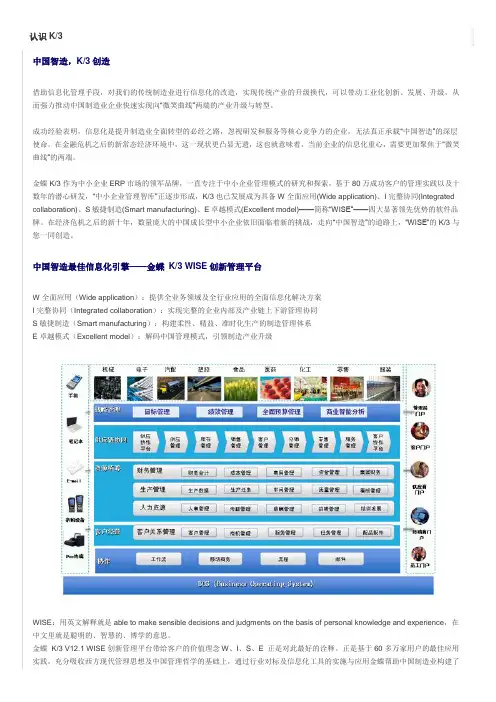
认识K/3中国智造,K/3创造借助信息化管理手段,对我们的传统制造业进行信息化的改造,实现传统产业的升级换代,可以带动工业化创新、发展、升级,从而强力推动中国制造业企业快速实现向“微笑曲线”两端的产业升级与转型。
成功经验表明,信息化是提升制造业全面转型的必经之路,忽视研发和服务等核心竞争力的企业,无法真正承载“中国智造”的深层使命。
在金融危机之后的新常态经济环境中,这一现状更凸显无遗,这也就意味着,当前企业的信息化重心,需要更加聚焦于“微笑曲线”的两端。
金蝶K/3作为中小企业ERP市场的领军品牌,一直专注于中小企业管理模式的研究和探索,基于80万成功客户的管理实践以及十数年的潜心研发,“中小企业管理智库”正逐步形成,K/3也已发展成为具备W全面应用(Wide application)、I完整协同(Integrated collaboration)、S敏捷制造(Smart manufacturing)、E卓越模式(Excellent model)——简称“WISE”——四大显著领先优势的软件品牌。
在经济危机之后的新十年,数量庞大的中国成长型中小企业依旧面临着新的挑战,走向“中国智造”的道路上,“WISE”的K/3与您一同创造。
中国智造最佳信息化引擎——金蝶K/3 WISE创新管理平台W全面应用(Wide application):提供全业务领域及全行业应用的全面信息化解决方案I完整协同(Integrated collaboration):实现完整的企业内部及产业链上下游管理协同S敏捷制造(Smart manufacturing):构建柔性、精益、准时化生产的制造管理体系E卓越模式(Excellent model):解码中国管理模式,引领制造产业升级WISE:用英文解释就是able to make sensible decisions and judgments on the basis of personal knowledge and experience,在中文里就是聪明的、智慧的、博学的意思。
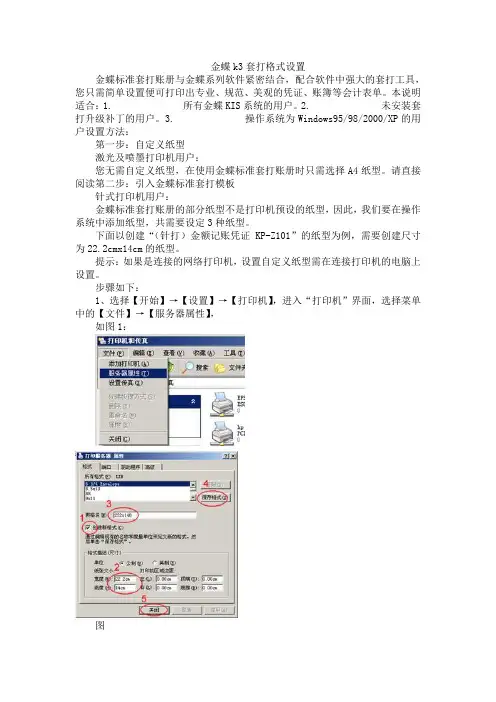
金蝶k3套打格式设置金蝶标准套打账册与金蝶系列软件紧密结合,配合软件中强大的套打工具,您只需简单设置便可打印出专业、规范、美观的凭证、账簿等会计表单。
本说明适合:1. 所有金蝶KIS系统的用户。
2. 未安装套打升级补丁的用户。
3. 操作系统为Windows95/98/2000/XP的用户设置方法:第一步:自定义纸型激光及喷墨打印机用户:您无需自定义纸型,在使用金蝶标准套打账册时只需选择A4纸型。
请直接阅读第二步:引入金蝶标准套打模板针式打印机用户:金蝶标准套打账册的部分纸型不是打印机预设的纸型,因此,我们要在操作系统中添加纸型,共需要设定3种纸型。
下面以创建“(针打)金额记账凭证KP-Z101”的纸型为例,需要创建尺寸为22.2cmx14cm的纸型。
提示:如果是连接的网络打印机,设置自定义纸型需在连接打印机的电脑上设置。
步骤如下:1、选择【开始】→【设置】→【打印机】,进入“打印机”界面,选择菜单中的【文件】→【服务器属性】,如图1:图1 图21)勾选“创建新格式”左边的复选框2)在宽度中输入:22.2cm 在高度中输入:14cm 如图2(“(针打)金额记账凭证KP-Z101”的纸张大小是22.2cm x14cm,见图3)图33)在表格名中输入:222x140为纸型名称(纸型的名称规范请按下表设定)4)点击“保存格式”5)最后点击“关闭”账册共有3种不同尺寸规格,因此,针式打印机的用户,您只需自定义3种纸型。
第二步:引入金蝶标准套打模板如何获取模板:1、登陆下载2、联系金蝶当地服务机构获取下面以引入“(针打)金额记账凭证KP-Z101”模板为例,步骤如下:1、将下载到的模板文件保存在本机。
2、进入金蝶KIS系统【财务处理】→【凭证查询】,进入“凭证查询”界面,如图4、图5图4图53、选择菜单中的【工具】→【套打设置】进入“套打设置”界面,如图6:图)点击【登记】。
2)点击图6中的标示2的浏览按钮,选择保存好的“(针打)金额记账凭证KP-Z101.ndf”模板文件。
1. 供应链整体1.1.物流单据打印时,提示超过最大打印数?适用版本 V10.4及以后版本问题表现 物流单据打印时,提示超过最大打印数?解决方法在系统设置--打印选项中选中单据设置最大打印数。
1.2. 基础资料是否支持批量删除?适用版本 V10.3问题表现 基础资料是否支持批量删除?解决方法不支持,V11支持选中所有物料然后进行删除。
1.3.对用户组进行部门的数据授权后,点击测试权限后,提示没有符合权限?适用版本 V10.4问题表现 对用户组进行部门的数据授权后,点击测试权限后,提示没有符合权限?解决方法原因:该用户组没有基础数据查询权。
当该组内的用户若拥有基础资料的查询权时,对用户组授予的数据权限就会体现在用户身上。
1.4.商业版,单据页面设置在哪里?适用版本 V10.0、V 10.1问题表现 商业版,单据页面设置在哪里?解决方法序时簿界面:页面--页面设置,勾选需要显示的列名。
单据编辑界面:新增单据状态下,工具--单据设置勾选需要显示的列名。
1.5. 单据设置套打时要打印出页码页数,怎样设置?适用版本 V10.4、 V11.0.1问题表现 单据设置套打时要打印出页码页数,怎样设置?解决方法1、设置套打模板,新增文本框,设置为活动文本,关键字选择“当前页码”、“单据页数”。
2、设置页眉页脚。
10.1商业就只能通过设置页眉页脚来实现,不能在套打模板上设置。
1.6. 物料基础资料中的采购单价与发票的单价还是折扣后单价同步?适用版本 V10.4、 V11.0.1问题表现 物料基础资料中采购单价若与蓝字发票同步是同蓝字发票上的单价同步还是折扣后的单价同步?解决方法基础资料物料的采购单价同蓝字发票折扣后的单价同步。
1.7.过滤某报表时提示多步操作产生错误,请检查每一步状态值?适用版本 K/3所有版本问题表现 过滤某报表时提示多步操作产生错误,请检查每一步状态值?解决方法一般是由于物料、供应商等基础资料的编码、名称,规格型号等过长导致。
金蝶K3常见问题及处理方法[2]50、自动转凭证格式丢失错误描述:使用年结工具后,原来设置的自动转凭证格式丢失问题原因:自动转帐凭证格式不能结转到新帐套处理方法:从原数据库表Glrecur、Glrecurentry 中手工导入到目标账套中51、卡片无法新增错误描述:增加固定资产卡片时,录入一个代码后,提示该代码已经存在,但在固定资产清单及折旧明细表中并没有找到该卡片。
问题原因:固定资产卡片在Facard、Fabal、Fabalexpense、Fabaldept 等及其他表中的记录要求匹配一致。
该代码其中一张或几张表中有记录,但在另外的表中没有记录。
处理方法:确认该代码已经无效后,在每张表中将该记录找出来删除后,再增加固定资产卡片。
52、固定资产清单无法查询卡片记录错误描述:固定资产卡片在固定资产清单中看不到,但在折旧明细表中可以看到问题原因:1)在固定资产系统中录入卡片并保存凭证后,在凭证查询中修改了凭证日期等表头信息;2)在固定资产相关表中的记录信息不匹配。
处理方法:如果是1)的原因,则只需要反结帐反过帐回去,在固定资产变动资料中对该卡片及卡片上的凭证修改一下再保存即可;如果是2)的原因,则需要将Facard、Fabal、Fabalexpense、Fabaldept 等及其他表中的记录修改或补充一致。
53、无法显示工资数据错误描述:录入工资数据时,显示全为空白;增加职员也是显示为空白问题原因:用Check 检查,发现Padata 的索引和关系丢失;该表中有许多重复值处理方法:备份Padata 表后删除,导入该表,再将数据复制回去;最后利用Check 添加后,数据正常帮助顾客成功- 4 - 技术支持快递第7 期54、银行日记账无法显示数据错误描述:在录入港币(HK)的银行记帐后,在日记帐中看不到数据问题原因:在日记帐明细帐Trbankjnl 表中Fcyid 对应的币别代码前含有空格处理方法:将Trbankjnl 表中Fcyid 对应的币别代码前的空格去掉即可55、出纳业务忘记输入期初数据错误描述:启用出纳业务后,发现没有录入期初数据,如何录入问题原因:进行后台数据补输处理方法:在Trbankchkbal(对帐单余额表)和Trbankjnlbal(出纳科目余额表)中分别手工添加它们的期初数即可56、账套参数修改错误错误描述:可以正常打开帐套,但是在修改帐套选项后保存时,系统提示:在保存帐套参数时遇到错误,操作失败。
金蝶K3单据操作参考手册(广州市诺米家居五金有限公司)版本:1.02016年7月前言鉴于部分用户对金蝶系统的操作不太熟悉,特此制作了本手册,作为用户操作业务单据的参考。
因本手册是个人编写,能力有限,错误之处在所难免。
下面是本手册的一些说明:1、本手册所有操作都是在K/3主界面下进行。
2、手册中的符号"【】"里的文字表示当前界面上的窗口、菜单、按钮或选项。
3、手册对单据的操作介绍主要有:新增、修改、删除、查看、打印等。
其它操作可以在任何操作界面上按快捷键F1获取相应的帮助信息。
4、金蝶系统对单据操作要通过条件过滤出对应的单据,过滤条件的选择要根据目前已知的信息来灵活输入,比如:知道单据编号,就可以用单据编号等于什么作为过滤条件;知道供应商名字,就可以用供应商名字包含什么作为过滤条件;知道来源单号,就可以用源单单号等于什么作为过滤条件。
另外,过滤条件支持多个条件以一定的逻辑关系进行组合查询。
5、单据序时簿是金蝶系统对单据进行操作的主要界面,过滤出来的单据在序时簿里可以进行很多操作,如:修改、删除、查看、下查、上查、审核、反审核、关闭、反关闭、下推、确认、下达等等。
绝大部分的操作都可以用右键菜单完成。
6、金蝶系统打印方式分标准打印和套打打印。
套打打印设置较繁琐,部分单据只能用套打打印;标准打印设置较简单,并且可以在打印预览界面引出单据。
本手册能用标准打印的单据,一律采用标准打印。
7、金蝶系统中新增单据的方式不只一种,本手册主要是通过下推的方式新增。
通过下推方式新增单据,首先要自己明确要新增的目标单据,根据流程确认它的来源单据是什么,然后到对应的来源单据序时簿过滤出来源单据,选择下推生成目标单据。
8、如果实际业务流程跟本手册有差异,以实际业务流程为准。
目录一、采购申请单---------------------------------------------- 3二、采购订单 ----------------------------------------------- 5三、收料通知/请检单----------------------------------------- 7四、退料通知单---------------------------------------------- 8五、外购入库单---------------------------------------------- 10六、销售订单 ----------------------------------------------- 12七、发货通知单---------------------------------------------- 13八、销售出库单---------------------------------------------- 14九、调拨单 ------------------------------------------------- 16十、生产任务单---------------------------------------------- 18十一、生产投料单-------------------------------------------- 20十二、生产领料单-------------------------------------------- 21十三、产品入库单-------------------------------------------- 23十四、生产物料报废/补料单----------------------------------- 24十五、委外申请单-------------------------------------------- 26十六、委外订单---------------------------------------------- 28十七、委外加工出库单---------------------------------------- 29 十八、委外加工入库单---------------------------------------- 31 十九、物料查询---------------------------------------------- 32 二十、库存查询---------------------------------------------- 33 二十一、常用快捷键------------------------------------------ 33一、采购申请单操作1、新增①【供应链】--→【采购管理】--→【采购申请】--→【采购申请单-新增】②填写完整单据必填内容(物料代码、数量、供应商、申请人等)③【保存】--→【审核】2、查看①【供应链】--→【采购管理】--→【采购申请】--→【采购申请单-维护】②【条件过滤】(输入过滤条件,如:单据编号等于 POREQ000018)③【采购申请单序时簿】--→选择采购申请单--→【查看】3、修改①【供应链】--→【采购管理】--→【采购申请】--→【采购申请单-维护】②【条件过滤】(输入过滤条件,如:单据编号等于 POREQ000018)③【采购申请单序时簿】--→选择采购申请单--→右键--→【反审核】④【修改】--→【保存】--→【审核】4、删除①【供应链】--→【采购管理】--→【采购申请】--→【采购申请单-维护】②【条件过滤】(输入过滤条件,如:单据编号等于 POREQ000018)③【采购申请单序时簿】--→选择采购申请单--→右键--→【反审核】④【删除】5、打印①首先确保单据是查看或修改状态,然后钩选【文件】--→【使用套打】②选择【文件】--→【套打设置】③【打印选项】--→【套打单据】--→选择采购申请单套版④设置【每张单据打印分录数】(即每页打印多少行)⑤钩选【打印表格】【打印固定文本】【不打印空白行】【提升表尾】【打印前选择套打模板】⑥取消钩选【每条记录多张时改变颜色】⑦【确定】⑧选择【文件】--→【打印设置】⑨【纸张】--→选择金蝶纸张大<215mm*278mm>或金蝶纸张小<215mm*139mm>⑩【方向】--→选择纵向⑪【页边距】--→上下左右全部设为0⑫【确定】⑬【预览】--→【套打选择】--→【打印】--→【选择打印机】--→【确定】二、采购订单操作1、新增①【供应链】--→【采购管理】--→【采购申请】--→【采购申请单-维护】②【条件过滤】(输入过滤条件,如:单据编号等于 POREQ000018)③【采购申请单序时簿】--→找到对应的采购申请单④按住Ctrl键选择需要生成采购订单的物料⑤【下推】--→【生成采购订单】--→【生成】⑥输入实际采购数量、单价、金额等内容⑦填写完整单据必填内容(日期、供应商、部门、业务员等)⑧【保存】--→【审核】2、查看①【供应链】--→【采购管理】--→【采购订单】--→【采购订单-维护】②【条件过滤】(输入过滤条件,如:单据编号等于 POORD000008)③【采购订单序时簿】--→选择采购订单--→【查看】3、修改①【供应链】--→【采购管理】--→【采购订单】--→【采购订单-维护】②【条件过滤】(输入过滤条件,如:单据编号等于 POORD000008)③【采购订单序时簿】--→选择采购订单--→右键--→【反审核】④【修改】--→【保存】--→【审核】4、删除①【供应链】--→【采购管理】--→【采购订单】--→【采购订单-维护】②【条件过滤】(输入过滤条件,如:单据编号等于 POORD000008)③【采购订单序时簿】--→选择采购订单--→右键--→【反审核】④【删除】5、打印①首先确保单据是查看或修改状态,然后钩选【文件】--→【使用套打】②选择【文件】--→【套打设置】③【打印选项】--→【打印选用套版类型】--→选择【使用标准打印模板】④钩选【打印前选择套打模板】⑤【确定】⑥【预览】--→【套打选择】--→选择打印套版--→【确定】⑦【打印文档】--→选择打印机--→【打印】三、收料通知/请检单操作1、新增①【供应链】--→【采购管理】--→【采购订单】--→【采购订单-维护】②【条件过滤】(输入过滤条件,如:单据编号等于 POORD000008)③【采购订单序时簿】--→找到对应的采购订单④按住Ctrl键选择需要生成收料通知单的物料⑤【下推】--→【生成收料通知/请检单】--→【生成】⑥输入实际收料数量等内容⑦填写完整单据必填内容(日期、部门、业务员等)⑧【保存】--→【审核】2、查看①【供应链】--→【采购管理】--→【收料通知】--→【收料通知/请检单-维护】②【条件过滤】(输入过滤条件,如:单据编号等于 DD000008)③【收料通知/请检单序时簿】--→选择收料通知/请检单--→【查看】3、修改①【供应链】--→【采购管理】--→【收料通知】--→【收料通知/请检单-维护】②【条件过滤】(输入过滤条件,如:单据编号等于 DD000008)③【收料通知/请检单序时簿】--→选择收料通知/请检单--→右键--→【反审核】④【修改】--→【保存】--→【审核】4、删除①【供应链】--→【采购管理】--→【收料通知】--→【收料通知/请检单-维护】②【条件过滤】(输入过滤条件,如:单据编号等于 DD000008)③【收料通知/请检单序时簿】--→选择收料通知/请检单--→右键--→【反审核】④【删除】5、打印①首先确保单据是查看或修改状态,然后钩选【文件】--→【使用套打】②选择【文件】--→【套打设置】③【打印选项】--→【打印选用套版类型】--→选择【使用标准打印模板】④钩选【打印前选择套打模板】⑤【确定】⑥【预览】--→【套打选择】--→选择打印套版--→【确定】⑦【打印文档】--→选择打印机--→【打印】四、退料通知单操作1、新增①【供应链】--→【采购管理】--→【收料通知】--→【收料通知/请检单-维护】②【条件过滤】(输入过滤条件,如:单据编号等于 DD000008)③【收料通知/请检单序时簿】--→找到对应的收料通知/请检单④按住Ctrl键选择需要生成退料通知单的物料⑤【下推】--→【生成退料通知单】--→【生成】⑥输入实际退料数量等内容⑦填写完整单据必填内容(日期、部门、业务员等)⑧【保存】--→【审核】2、查看①【供应链】--→【采购管理】--→【退料通知】--→【退料通知单-维护】②【条件过滤】(输入过滤条件,如:单据编号等于 POOUT000002)③【退料通知单序时簿】--→选择退料通知单--→【查看】3、修改①【供应链】--→【采购管理】--→【退料通知】--→【退料通知单-维护】②【条件过滤】(输入过滤条件,如:单据编号等于 POOUT000002)③【退料通知单序时簿】--→选择退料通知单--→右键--→【反审核】④【修改】--→【保存】--→【审核】4、删除①【供应链】--→【采购管理】--→【退料通知】--→【退料通知单-维护】②【条件过滤】(输入过滤条件,如:单据编号等于 DD000008)③【退料通知单序时簿】--→选择退料通知单--→右键--→【反审核】④【删除】5、打印①首先确保单据是查看或修改状态,然后钩选【文件】--→【使用套打】②选择【文件】--→【套打设置】③【打印选项】--→【打印选用套版类型】--→选择【使用标准打印模板】④钩选【打印前选择套打模板】⑤【确定】⑥【预览】--→【套打选择】--→选择打印套版--→【确定】⑦【打印文档】--→选择打印机--→【打印】五、外购入库单操作1、新增1.1蓝字(入库)①【供应链】--→【采购管理】--→【采购订单】--→【采购订单-维护】②【条件过滤】(输入过滤条件,如:单据编号等于 POORD000008)③【采购订单序时簿】--→找到对应的采购订单④按住Ctrl键选择需要生成外购入库单的物料⑤【下推】--→【生成外购入库单】--→【生成】⑥输入实际入库数量、单价、金额、批号等内容⑦填写完整单据必填内容(日期、供应商、保管、验收等)⑧【保存】--→【审核】1.2红字(退货)①【供应链】--→【采购管理】--→【外购入库】--→【外购入库单-维护】②【条件过滤】(输入过滤条件,如:单据编号等于 WIN000006)③【外购入库单序时簿】--→找到对应的外购入库单④按住Ctrl键选择需要生成红字外购入库单的物料⑤【下推】--→【生成外购入库】--→【生成】⑥输入实际退货数量等内容⑦填写完整单据必填内容⑧【保存】--→【审核】2、查看①【供应链】--→【采购管理】--→【外购入库】--→【外购入库单-维护】②【条件过滤】(输入过滤条件,如:单据编号等于 WIN000006)③【外购入库单序时簿】--→选择外购入库单--→【查看】3、修改①【供应链】--→【采购管理】--→【外购入库】--→【外购入库单-维护】②【条件过滤】(输入过滤条件,如:单据编号等于 WIN000006)③【外购入库单序时簿】--→选择外购入库单--→右键--→【反审核】④【修改】--→【保存】--→【审核】4、删除①【供应链】--→【采购管理】--→【外购入库】--→【外购入库单-维护】②【条件过滤】(输入过滤条件,如:单据编号等于 WIN000006)③【外购入库单序时簿】--→选择外购入库单--→右键--→【反审核】④【删除】5、打印①首先确保单据是查看或修改状态,然后钩选【文件】--→【使用套打】②选择【文件】--→【套打设置】③【打印选项】--→【打印选用套版类型】--→选择【使用标准打印模板】④钩选【打印前选择套打模板】⑤【确定】⑥【预览】--→【套打选择】--→选择打印套版--→【确定】⑦【打印文档】--→选择打印机--→【打印】六、销售订单操作1、新增①【供应链】--→【销售管理】--→【销售订单】--→【销售订单-新增】②填写完整单据必填内容(产品代码、数量、单价、交货日期、单据类型、购货单位、部门、业务员等)③【保存】--→【审核】2、查看①【供应链】--→【销售管理】--→【销售订单】--→【销售订单-维护】②【条件过滤】(输入过滤条件,如:单据编号等于 SEORD000003)③【销售订单序时簿】--→选择销售订单--→【查看】3、修改①【供应链】--→【销售管理】--→【销售订单】--→【销售订单-维护】②【条件过滤】(输入过滤条件,如:单据编号等于 SEORD000003)③【销售订单序时簿】--→选择销售订单--→右键--→【反审核】④【修改】--→【保存】--→【审核】4、删除①【供应链】--→【销售管理】--→【销售订单】--→【销售订单-维护】②【条件过滤】(输入过滤条件,如:单据编号等于 SEORD000003)③【销售订单序时簿】--→选择销售订单--→右键--→【反审核】④【删除】5、打印①首先确保单据是查看或修改状态,然后钩选【文件】--→【使用套打】②选择【文件】--→【套打设置】③【打印选项】--→【打印选用套版类型】--→选择【使用标准打印模板】④钩选【打印前选择套打模板】⑤【确定】⑥【预览】--→【套打选择】--→选择打印套版--→【确定】⑦【打印文档】--→选择打印机--→【打印】七、发货通知单操作1、新增①【供应链】--→【销售管理】--→【销售订单】--→【销售订单-维护】②【条件过滤】(输入过滤条件,如:单据编号等于 SEORD000003)③【销售订单序时簿】--→找到对应的销售订单④按住Ctrl键选择需要生成发货通知单的物料⑤【下推】--→【生成发货通知】--→【生成】⑥输入实际发货数量、批号、仓库等内容⑦填写完整单据必填内容(日期、购货单位、单据类型、部门、业务员等)⑧【保存】--→【审核】2、查看①【供应链】--→【销售管理】--→【发货通知】--→【发货通知单-维护】②【条件过滤】(输入过滤条件,如:单据编号等于 SEOUT000002)③【发货通知单序时簿】--→选择发货通知单--→【查看】3、修改①【供应链】--→【销售管理】--→【发货通知】--→【发货通知单-维护】②【条件过滤】(输入过滤条件,如:单据编号等于 SEOUT000002)③【发货通知单序时簿】--→选择发货通知单--→右键--→【反审核】④【修改】--→【保存】--→【审核】4、删除①【供应链】--→【销售管理】--→【发货通知】--→【发货通知单-维护】②【条件过滤】(输入过滤条件,如:单据编号等于 SEOUT000002)③【发货通知单序时簿】--→选择发货通知单--→右键--→【反审核】④【删除】5、打印①首先确保单据是查看或修改状态,然后钩选【文件】--→【使用套打】②选择【文件】--→【套打设置】③【打印选项】--→【打印选用套版类型】--→选择【使用标准打印模板】④钩选【打印前选择套打模板】⑤【确定】⑥【预览】--→【套打选择】--→选择打印套版--→【确定】⑦【打印文档】--→选择打印机--→【打印】八、销售出库单操作1、新增1.1蓝字(出库)①【供应链】--→【销售管理】--→【发货通知】--→【发货通知单-维护】②【条件过滤】(输入过滤条件,如:单据编号等于 SEOUT000002)③【发货通知单序时簿】--→找到对应的发货通知单④按住Ctrl键选择需要生成销售出库单的物料⑤【下推】--→【生成销售出库】--→【生成】⑥输入实际出库数量、批号等内容⑦填写完整单据必填内容(日期、购货单位、单据类型、部门、业务员等)⑧【保存】--→【审核】1.2红字(返修、退货)①【供应链】--→【销售管理】--→【销售出库】--→【销售出库单-维护】②【条件过滤】(输入过滤条件,如:单据编号等于 XOUT000006)③【销售出库单序时簿】--→找到对应的销售出库单④按住Ctrl键选择需要生成红字销售出库单的物料⑤【下推】--→【生成销售出库】--→【生成】⑥输入实际返修/退货数量等内容⑦填写完整单据必填内容⑧【保存】--→【审核】2、查看①【供应链】--→【销售管理】--→【销售出库】--→【销售出库单-维护】②【条件过滤】(输入过滤条件,如:单据编号等于 XOUT000006)③【销售出库单序时簿】--→选择销售出库单--→【查看】3、修改①【供应链】--→【销售管理】--→【销售出库】--→【销售出库单-维护】②【条件过滤】(输入过滤条件,如:单据编号等于 XOUT000006)③【销售出库单序时簿】--→选择销售出库单--→右键--→【反审核】④【修改】--→【保存】--→【审核】4、删除①【供应链】--→【销售管理】--→【销售出库】--→【销售出库单-维护】②【条件过滤】(输入过滤条件,如:单据编号等于 XOUT000006)③【销售出库单序时簿】--→选择销售出库单--→右键--→【反审核】④【删除】5、打印①首先确保单据是查看或修改状态,然后钩选【文件】--→【使用套打】②选择【文件】--→【套打设置】③【打印选项】--→【打印选用套版类型】--→选择【使用标准打印模板】④钩选【打印前选择套打模板】⑤【确定】⑥【预览】--→【套打选择】--→选择打印套版--→【确定】⑦【打印文档】--→选择打印机--→【打印】九、调拨单操作1、新增①【供应链】--→【仓存管理】--→【仓库调拨】--→【调拨单-新增】②填写完整单据必填内容(物料代码、调出仓库、调入仓库、验收、保管等)③【保存】--→【审核】2、查看①【供应链】--→【仓存管理】--→【仓库调拨】--→【调拨单-维护】②【条件过滤】(输入过滤条件,如:单据编号等于 CHG000006)③【仓库调拨序时簿】--→选择调拨单--→【查看】3、修改①【供应链】--→【仓存管理】--→【仓库调拨】--→【调拨单-维护】②【条件过滤】(输入过滤条件,如:单据编号等于 CHG000006)③【仓库调拨序时簿】--→选择调拨单--→右键--→【反审核】④【修改】--→【保存】--→【审核】4、删除①【供应链】--→【仓存管理】--→【仓库调拨】--→【调拨单-维护】②【条件过滤】(输入过滤条件,如:单据编号等于 CHG000006)③【仓库调拨序时簿】--→选择调拨单--→右键--→【反审核】④【删除】5、打印①首先确保单据是查看或修改状态,然后钩选【文件】--→【使用套打】②选择【文件】--→【套打设置】③【打印选项】--→【套打单据】--→选择调拨单套版④设置【每张单据打印分录数】(即每页打印多少行)⑤钩选【打印表格】【打印固定文本】【不打印空白行】【提升表尾】【打印前选择套打模板】⑥取消钩选【每条记录多张时改变颜色】⑦【确定】⑧选择【文件】--→【打印设置】⑨【纸张】--→选择金蝶纸张大<215mm*278mm>或金蝶纸张小<215mm*139mm>⑩【方向】--→选择纵向⑪【页边距】--→上下左右全部设为0⑫【确定】⑬【预览】--→【套打选择】--→【打印】--→【选择打印机】--→【确定】十、生产任务单操作1、新增①【生产管理】--→【生产任务管理】--→【生产任务】--→【生产任务单-新增】②填写完整单据必填内容(物料代码、计划生产数量、生产车间、开工日期、完工日期、生产类型<返工的生产类型选择:返工>、工序等)③【保存】④【确认】(自动生成未审核的生产投料单)⑤【下达】(自动审核生产投料单)2、查看①【生产管理】--→【生产任务管理】--→【生产任务】--→【生产任务单-维护】②【条件过滤】(输入过滤条件,如:编号等于 WORK000125)③【生产任务单序时簿】--→选择生产任务单--→【查看】3、修改①【生产管理】--→【生产任务管理】--→【生产任务】--→【生产任务单-维护】②【条件过滤】(输入过滤条件,如:编号等于 WORK000125)③【生产任务单序时簿】--→选择生产任务单--→右键④【任务单状态】--→【反下达至计划】(计划状态的生产任务单才可以修改)⑤【修改】--→【确认】--→【下达】4、删除①【生产管理】--→【生产任务管理】--→【生产任务】--→【生产任务单-维护】②【条件过滤】(输入过滤条件,如:编号等于 WORK000125)③【生产任务单序时簿】--→选择生产任务单--→右键④【任务单状态】--→【反下达至计划】(计划状态的生产任务单才可以删除)⑤【删除】5、任务单分割①【生产管理】--→【生产任务管理】--→【生产任务】--→【生产任务单-维护】②【条件过滤】(输入过滤条件,如:编号等于 WORK000125)③【生产任务单序时簿】--→选择生产任务单④点击菜单【编辑】--→【任务单分割】⑤在第一行输入要分割的【生产数量】⑥把鼠标点到第一行最后一个单元格上按回车键⑦系统自动添加一行,并把剩下的生产数量填入⑧确认无误后点【下一步】--→【完成】6、生成下级任务单①【生产管理】--→【生产任务管理】--→【生产任务】--→【生产任务单-维护】②【条件过滤】(输入过滤条件,如:编号等于 WORK000125)③【生产任务单序时簿】--→选择生产任务单--→右键--→【生成下级任务单】7、打印①首先确保单据是查看或修改状态,然后钩选【文件】--→【使用套打】②选择【文件】--→【套打设置】③【打印选项】--→【套打单据】--→选择生产任务单套版④设置【每张单据打印分录数】(即每页打印多少行)⑤钩选【打印表格】【打印固定文本】【不打印空白行】【提升表尾】【打印前选择套打模板】⑥取消钩选【每条记录多张时改变颜色】⑦【确定】⑧选择【文件】--→【打印设置】⑨【纸张】--→选择金蝶纸张大<215mm*278mm>或金蝶纸张小<215mm*139mm>⑩【方向】--→选择纵向⑪【页边距】--→上下左右全部设为0⑫【确定】⑬【预览】--→【套打选择】--→【打印】--→【选择打印机】--→【确定】十一、生产投料单操作1、查询①【生产管理】--→【生产任务管理】--→【生产投料】--→【生产投料单-维护】②【条件过滤】(输入过滤条件,如:生产/委外订单号等于 WORK000125)③【生产投料单序时簿】--→选择生产投料单--→【查看】2、打印①首先确保单据是查看或修改状态,然后钩选【文件】--→【使用套打】②选择【文件】--→【套打设置】③【打印选项】--→【套打单据】--→选择生产投料单套版④设置【每张单据打印分录数】(即每页打印多少行)⑤钩选【打印表格】【打印固定文本】【不打印空白行】【提升表尾】【打印前选择套打模板】⑥取消钩选【每条记录多张时改变颜色】⑦【确定】⑧选择【文件】--→【打印设置】⑨【纸张】--→选择金蝶纸张大<215mm*278mm>或金蝶纸张小<215mm*139mm>⑩【方向】--→选择纵向⑪【页边距】--→上下左右全部设为0⑫【确定】⑬【预览】--→【套打选择】--→【打印】--→【选择打印机】--→【确定】十二、生产领料单操作1、新增1.1蓝字(领料)①【生产管理】--→【生产任务管理】--→【生产任务】--→【生产任务单-维护】②【条件过滤】(输入过滤条件,如:编号等于 WORK000125)③【生产任务单序时簿】--→选择生产任务单④【下推】--→【生成生产领料单】--→【生成】⑤输入实际领料数量、批号等内容⑥填写完整单据必填内容(日期、领料部门、领料、发料等)⑦【保存】--→【审核】1.2红字(退料)①【供应链】--→【仓存管理】--→【领料发货】--→【生产领料-维护】②【条件过滤】(输入过滤条件,如:生产任务单号等于 WORK000125)③【生产领料序时簿】--→选择生产领料单④【下推】--→【生成生产领料单】--→【生成】⑤输入实际退料数量、退料仓库(报废选报废仓)等内容⑥填写完整单据必填内容⑦【保存】--→【审核】2、查看①【供应链】--→【仓存管理】--→【领料发货】--→【生产领料-维护】②【条件过滤】(输入过滤条件,如:生产任务单号等于 WORK000125)③【生产领料序时簿】--→选择生产领料单--→【查看】3、修改①【供应链】--→【仓存管理】--→【领料发货】--→【生产领料-维护】②【条件过滤】(输入过滤条件,如:生产任务单号等于 WORK000125)③【生产领料序时簿】--→选择生产领料单--→右键--→【反审核】④【修改】--→【保存】--→【审核】4、删除①【供应链】--→【仓存管理】--→【领料发货】--→【生产领料-维护】②【条件过滤】(输入过滤条件,如:生产任务单号等于 WORK000125)③【生产领料序时簿】--→选择生产领料单--→右键--→【反审核】④【删除】5、打印①首先确保单据是查看或修改状态,然后钩选【文件】--→【使用套打】②选择【文件】--→【套打设置】③【打印选项】--→【打印选用套版类型】--→选择【使用标准打印模板】④钩选【打印前选择套打模板】⑤【确定】⑥【预览】--→【套打选择】--→选择打印套版--→【确定】⑦【打印文档】--→选择打印机--→【打印】十三、产品入库单操作1、新增①【生产管理】--→【生产任务管理】--→【生产任务】--→【生产任务单-维护】②【条件过滤】(输入过滤条件,如:编号等于 WORK000125)③【生产任务单序时簿】--→选择生产任务单④【下推】--→【生成产品入库】--→【生成】⑤输入实收数量、批号等内容⑥填写完整单据必填内容(日期、交货单位、验收、保管等)⑦【保存】--→【审核】2、查看①【供应链】--→【仓存管理】--→【验收入库】--→【产品入库-维护】②【条件过滤】(输入过滤条件,如:生产任务单号等于 WORK000125)③【产品入库序时簿】--→选择产品入库单--→【查看】3、修改①【供应链】--→【仓存管理】--→【验收入库】--→【产品入库-维护】②【条件过滤】(输入过滤条件,如:生产任务单号等于 WORK000125)③【产品入库序时簿】--→选择产品入库单--→右键--→【反审核】④【修改】--→【保存】--→【审核】4、删除①【供应链】--→【仓存管理】--→【验收入库】--→【产品入库-维护】②【条件过滤】(输入过滤条件,如:生产任务单号等于 WORK000125)③【产品入库序时簿】--→选择产品入库单--→右键--→【反审核】④【删除】5、打印①首先确保单据是查看或修改状态,然后钩选【文件】--→【使用套打】②选择【文件】--→【套打设置】③【打印选项】--→【打印选用套版类型】--→选择【使用标准打印模板】④钩选【打印前选择套打模板】⑤【确定】⑥【预览】--→【套打选择】--→选择打印套版--→【确定】⑦【打印文档】--→选择打印机--→【打印】十四、生产物料报废/补料单操作1、新增①【生产管理】--→【生产任务管理】--→【生产任务】--→【生产任务单-维护】②【条件过滤】(输入过滤条件,如:编号等于 WORK000125)③【生产任务单序时簿】--→选择生产任务单④【下推】--→【生成生产物料报废/补料单】--→【生成】⑤输入实际报废数量、补料数量等内容⑥填写完整单据必填内容(日期、类型等)⑦【保存】--→【审核】2、查看①【生产管理】--→【生产任务管理】--→【生产物料报废/补料】--→【生产物料报废/补料单-维护】②【条件过滤】(输入过滤条件,如:生产/委外订单号等于 WORK000125)③【生产物料报废/补料单序时簿】--→选择生产物料报废/补料单--→【查看】3、修改①【生产管理】--→【生产任务管理】--→【生产物料报废/补料】--→【生产物料报废/补料单-维护】②【条件过滤】(输入过滤条件,如:生产/委外订单号等于 WORK000125)③【生产物料报废/补料单序时簿】--→选择生产物料报废/补料单--→右键--→【反审核】④【修改】--→【保存】--→【审核】4、删除①【生产管理】--→【生产任务管理】--→【生产物料报废/补料】--→【生产物料报废/补料单-维护】②【条件过滤】(输入过滤条件,如:生产/委外订单号等于 WORK000125)③【生产物料报废/补料单序时簿】--→选择生产物料报废/补料单--→右键--→【反审核】④【删除】5、打印①首先确保单据是查看或修改状态,然后钩选【文件】--→【使用套打】②选择【文件】--→【套打设置】③【打印选项】--→【套打单据】--→选择生产物料报废/补料单套版④设置【每张单据打印分录数】(即每页打印多少行)⑤钩选【打印表格】【打印固定文本】【不打印空白行】【提升表尾】【打印前选择套打模板】⑥取消钩选【每条记录多张时改变颜色】⑦【确定】⑧选择【文件】--→【打印设置】⑨【纸张】--→选择金蝶纸张大<215mm*278mm>或金蝶纸张小<215mm*139mm>⑩【方向】--→选择纵向⑪【页边距】--→上下左右全部设为0⑫【确定】⑬【预览】--→【套打选择】--→【打印】--→【选择打印机】--→【确定】十五、委外申请单操作1、新增①【供应链】--→【委外加工】--→【采购申请】--→【采购申请单-新增】②填写完整单据必填内容(物料代码、数量、使用部门、日期、申请人等)③【保存】--→【审核】2、查看①【供应链】--→【委外加工】--→【采购申请】--→【采购申请单-维护】②【条件过滤】(输入过滤条件,如:单据编号等于 POREQ000008)③【采购申请单序时簿】--→选择委外申请单--→【查看】3、修改①【供应链】--→【委外加工】--→【采购申请】--→【采购申请单-维护】②【条件过滤】(输入过滤条件,如:单据编号等于 POREQ000008)③【采购申请单序时簿】--→选择委外申请单--→右键--→【反审核】④【修改】--→【保存】--→【审核】4、删除①【供应链】--→【委外加工】--→【采购申请】--→【采购申请单-维护】②【条件过滤】(输入过滤条件,如:单据编号等于 POREQ000008)③【采购申请单序时簿】--→选择委外申请单--→右键--→【反审核】④【删除】5、打印①首先确保单据是查看或修改状态,然后钩选【文件】--→【使用套打】②选择【文件】--→【套打设置】③【打印选项】--→【套打单据】--→选择委外申请单套版④设置【每张单据打印分录数】(即每页打印多少行)⑤钩选【打印表格】【打印固定文本】【不打印空白行】【提升表尾】【打印前选择套打模板】⑥取消钩选【每条记录多张时改变颜色】⑦【确定】。
金蝶K3常见问题(二)问题描述在存货核算系统,期初成本调整后,是需要相应的做成本调整的凭证的,这个凭证一般是做生产成本的调整。
那么对于前面调整的没有本期领料的物料,在成本管理系统,是不参与计算的,那么这部分的成本转移在成本管理系统本期没有完成。
那么在成本管理系统的成本结转成本后,可能生产成本科目会有余额,但这个余额又不是在产品,解决办法:通过“期初在产品成本调整单录入”功能实现。
四十三、成本管理:生产领料无法指定成本对象问题描述生产领料另用的同一个物料无法指定成本对象,但此用料是对应某几个产品的成本对象,在实际成本中怎么处理此问题解决办法:用户在指定成本对象时选择来两个及以上成本对象时,系统会自动将其设为成本对象组。
四十四、成本管理:缺少按照实际材料成本进行分摊的标准问题描述在目前成本分配中,缺少按照实际材料成本进行分摊的标准。
比如有些企业的制造费用,是按照成本对象的实际材料成本进行分摊的。
企业没有定额材料成本,按照产量或者工时进行分摊也不近合理。
目前在系统中无法通过自定义的方法处理该问题。
解决办法:如果用户一定要实现这个功能,建议对材料成本分配之后的数据引出,进行加工之后,再引入至某个自定义的分配标准单元中,制造费用分配用此自定义的分配标准单元。
用户还可以对历史材料成本进行分析,定义出比较合理的系数,用此系数接合投入产量组成的分配标准用于制造费用的分配。
四十五、成本管理:在“在产品分配标准设置”中分配标准设置问题描述在“在产品分配标准设置”中分配标准设置为“只计算原材料成本”,同时“材料成本分配标准”设置为“完工产品按BOM计算”。
在成本计算时,没有出现在BOM中的材料作为共耗材料费用分配时,只要存在在产品,那么完工产品不承担任何共耗材料费用,这是十分不合理的,这部分费用至少要按照完工产量来分配。
解决办法:K/3成本系统在在产品分配标准设置中,材料成本分配标准为“完工产品按BOM计算”,则完工产品成本将按BOM结构中的定额用量计算,剩余部分放在在产成本中;这也是和“完工产品按BOM计算”的名称相符的;提单所述应用场景,存在有共耗材料未设到BOM中,应用该材料成本分配标准就不太合适,提供几种解决方法供参考:1、把共耗材料核定出BOM定额,加到Bom中,再使用该方法;2、更换材料成本分配标准,如使用“参与分配标准列分配”即按完工与在产产量分配,共耗部分费用就会完工和在产都有承担;3、升级到V11版本,使用"在产品按材料盘点计算",在产品材料盘点确定在产品成本,倒扣计算出完工产品成本,在产品材料盘点中折算共耗材料在在产中的消耗量.四十六、成本管理:材料成本无法分配问题描述材料成本无法分配解决办法:系统预设的分配标准为定额材料=材料定额*本期投入产量,用户可以自定义分配标准:定额材料1=材料定额*(本期投入产量+期初在产品产量)。
(完整word版)软件需求规格说明书(范例)(word⽂档良⼼出品).docx项⽬管理协作⽀撑系统软件需求规格说明书⽬录1.引⾔ (2)1.1⽬的 (2)1.2适⽤范围 (2)1.3参考资料 (2)1.4术语和缩略语 (2)2.系统概述 (2)2.1产品描述 (2)2.2产品功能 (4)2.3⼀般约束 (5)3.功能性需求分类 (5)3.1功能描述 1 .................................................................................................................错误!未定义书签。
3.2功能描述 2 (5)4.产品的⾮功能性需求 (11)4.1外部接⼝说明 (11)4.1.1⽤户接⼝ (11)4.1.2软件接⼝ (11)4.2性能需求 (11)4.2.1硬件的限制 (11)4.3属性 (11)4.3.1友好性 (11)4.3.2安全性 (11)4.3.3可维护性 (11)4.3.4可转移 / 换性 (12)4.4系统的运⾏环境 (12)4.5其他需求 (12)4.5.1⽤户操作需求 (12)附录 A:需求确认 (14)1.引⾔1.1⽬的编写此⽂档的⽬的是进⼀步定制软件开发的细节问题, 希望能使本软件开发⼯作更具体。
是为使⽤户、软件开发者及分析⼈员对该软件的初始规定有⼀个共同的理解,它说明了本产品的各项功能需求、性能需求和数据要求,明确标识各功能的实现过程,阐述实⽤背景及范围,提供客户解决问题或达到⽬标所需的条件或权能,提供⼀个度量和遵循的基准。
1.2适⽤范围在各个⾏业中,当我们接受到⽤户的商业项⽬后,在项⽬运⾏的全过程中充满了不确定因素,只有有效的运⽤项⽬管理的科学和艺术,才有可能使项⽬取得成功。
对以上⽅⾯要想达到有效的管理⽔平,必须有⼀套科学的管理⽅法,但是即使有了科学的管理⽅法,由于项⽬⼲系⼈之间的沟通、协作不到位,往往达不到预期的结果。